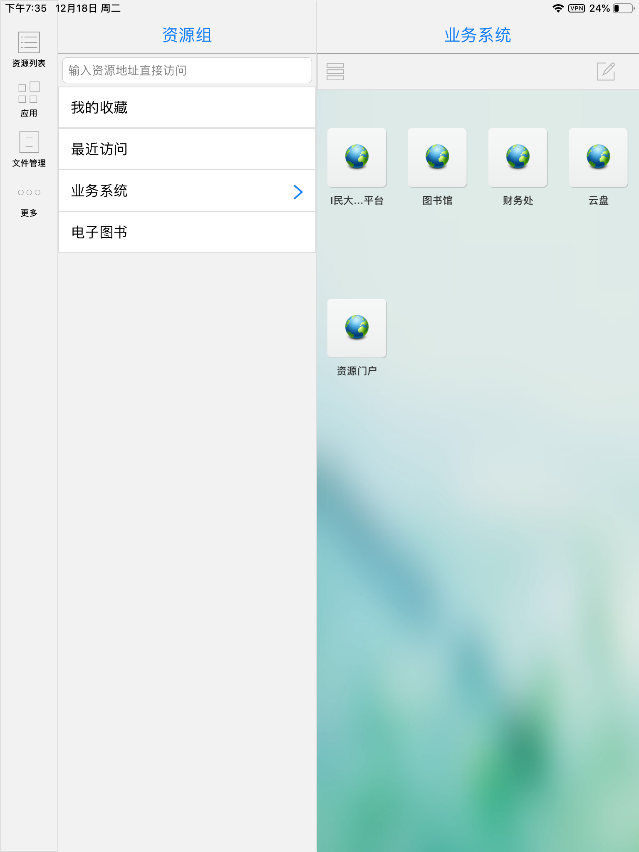VPN即虚拟专用网,是通过公用网络(通常是因特网)与校园网建立一个临时的、安全的连接。通过使用VPN连接,师生用户可以在校外安全地访问校园网的各类资源(如:图书资料、资产管理系统、网上申报系统、科研管理系统、研究生教育系统等)。
一、直接访问方式
1、 在浏览器地址栏输入VPN地址https://vpn.muc.edu.cn

2、 打开登录界面后输入用户名、密码(与i民大信息服务平台一致)并点击登录。
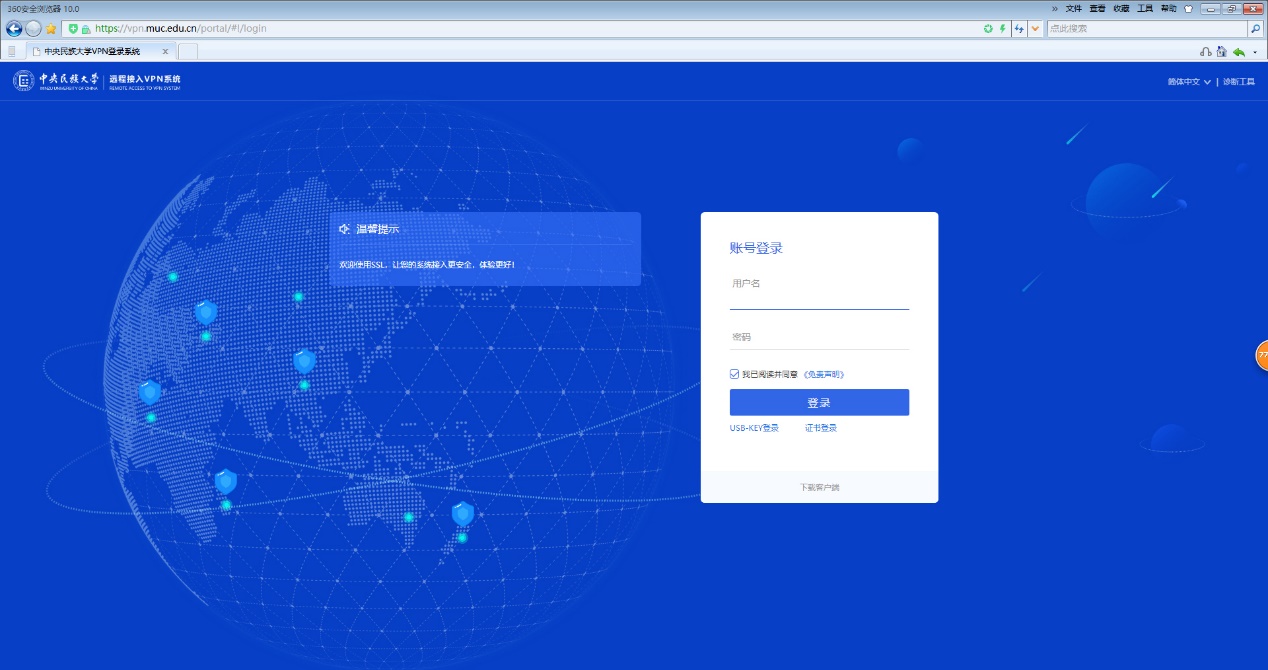
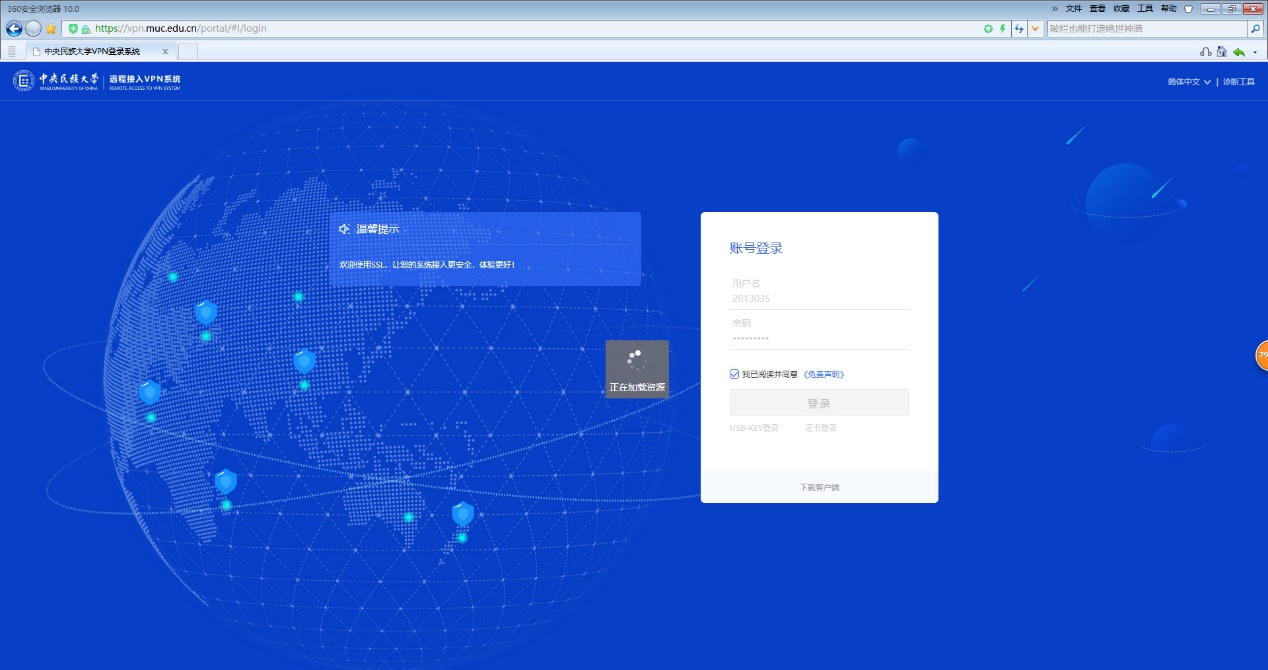
3、进入资源列表页面,点击想要访问的资源(如:财务处)。
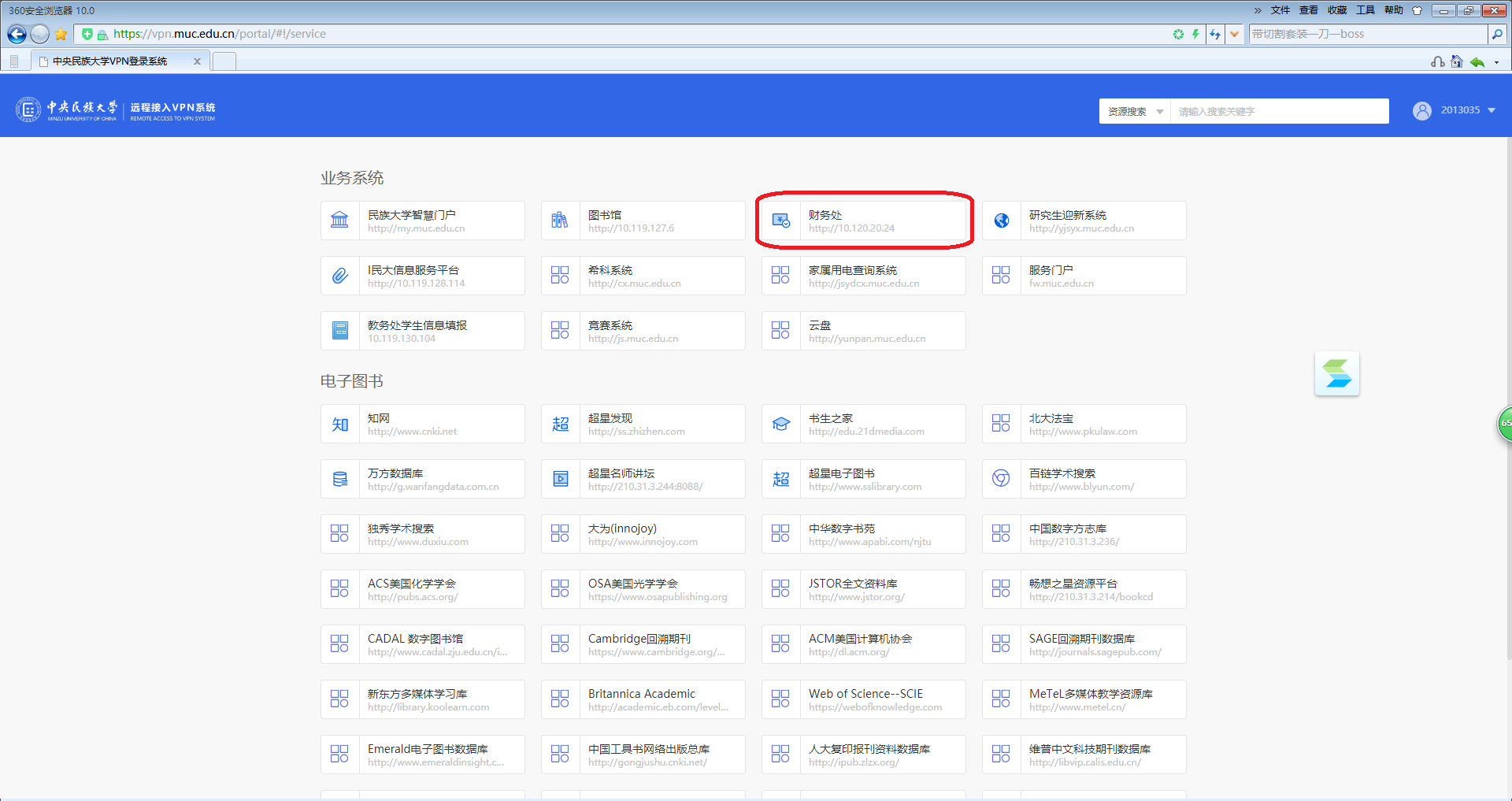
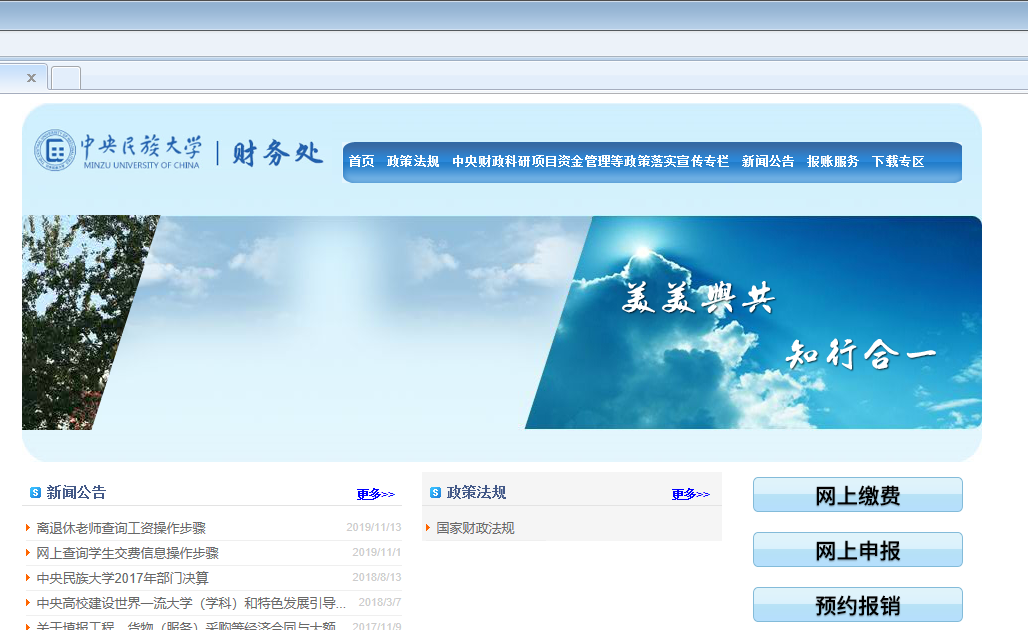
4、用户注销。点击资源列表页面右上角的用户名。弹出下拉框,点击注销登陆。弹出注销界面点击确定。
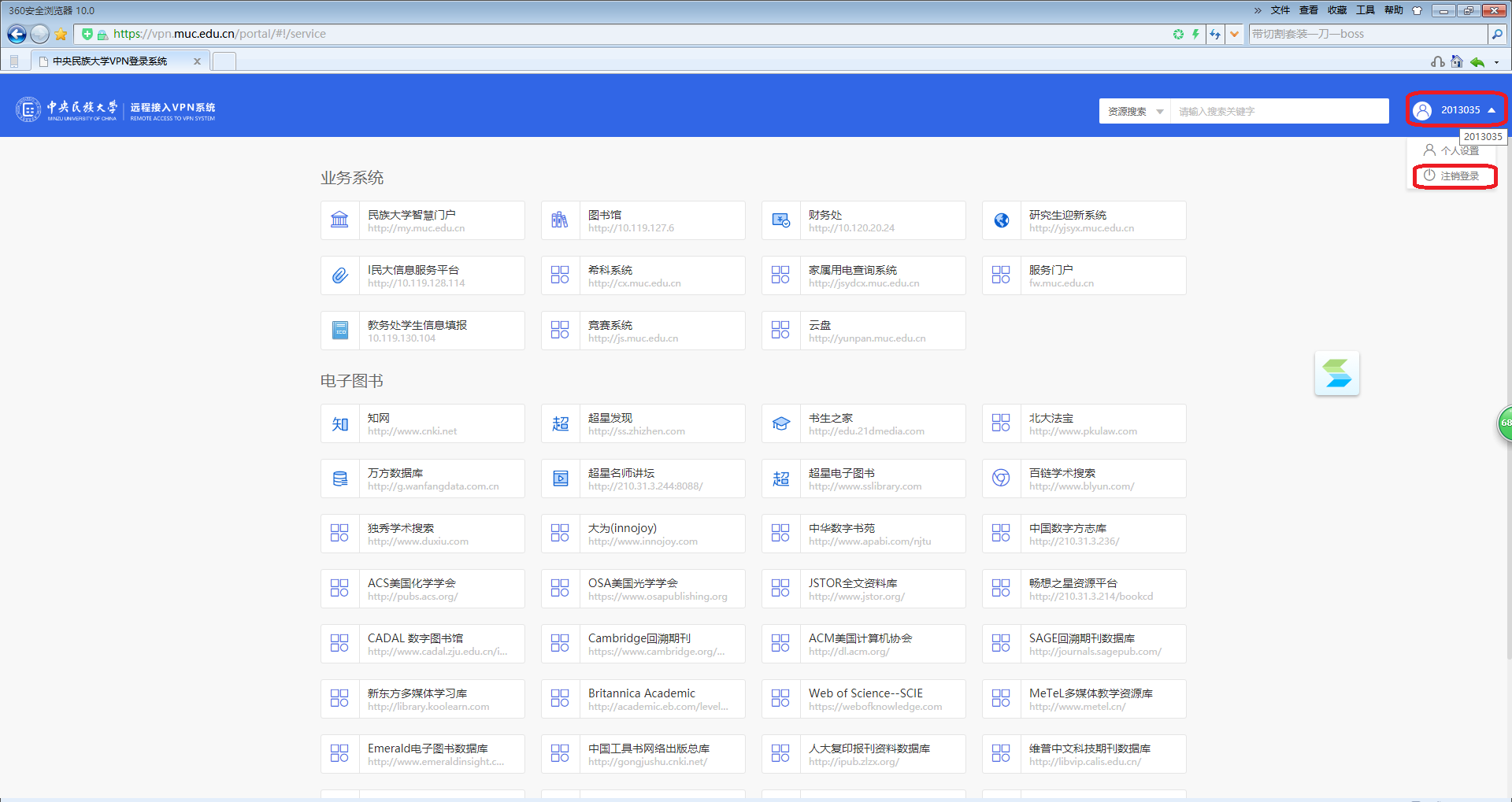
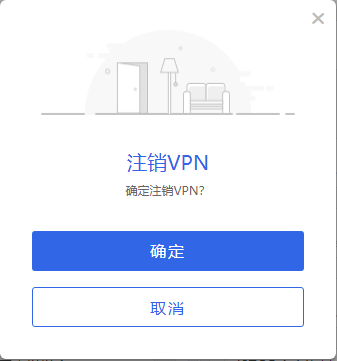
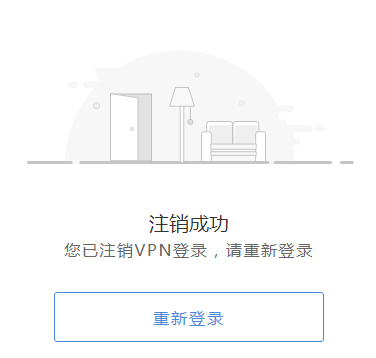
二、客户端访问方式:
(一)Windows系统
(1)打开浏览器,在浏览器上输入vpn地址
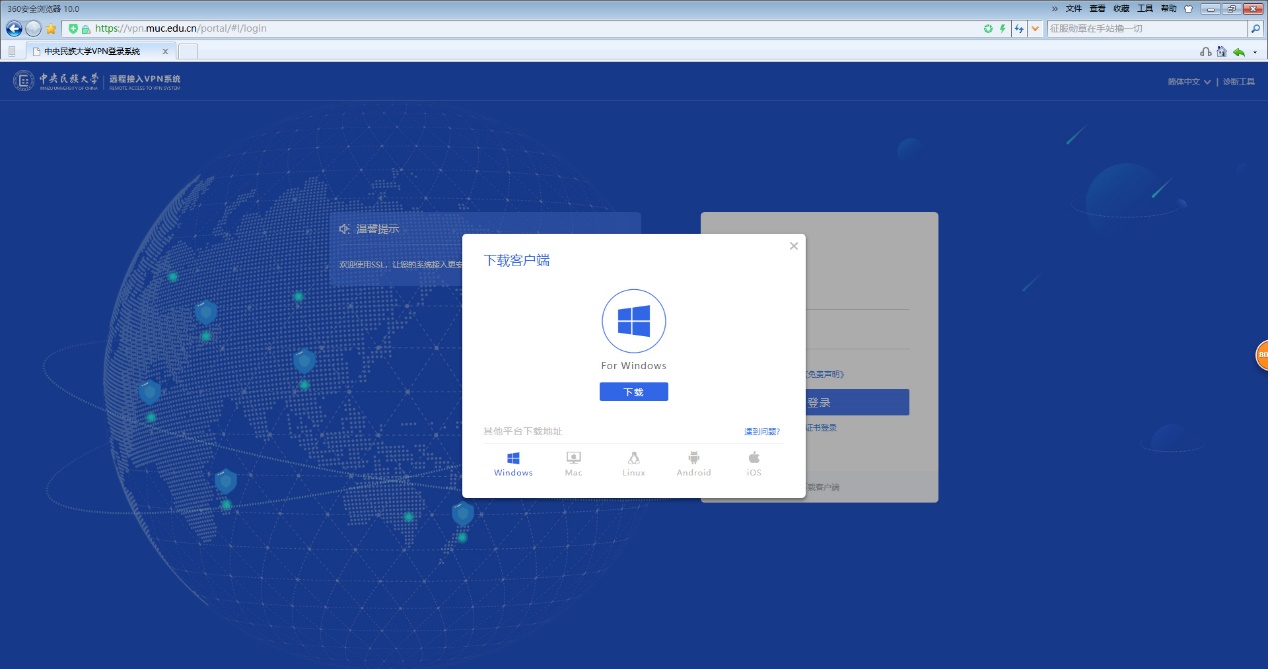
(2)进入到登陆界面,手动点击右下方的下载客户端按钮,选择windows平台,点击下载。

(3)下载完成后,双击安装客户端。
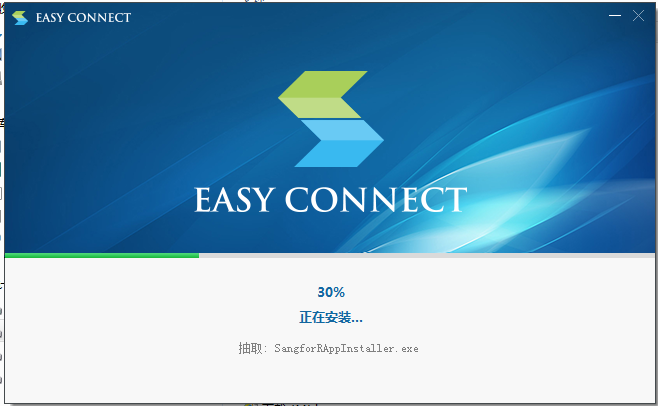
(4)安装完成后在桌面会新增一个EasyConnect客户端的快捷方式,双击客户端图标运行客户端。
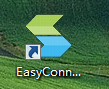
(5)在服务器地址输入框中输入vpn设备地址连接
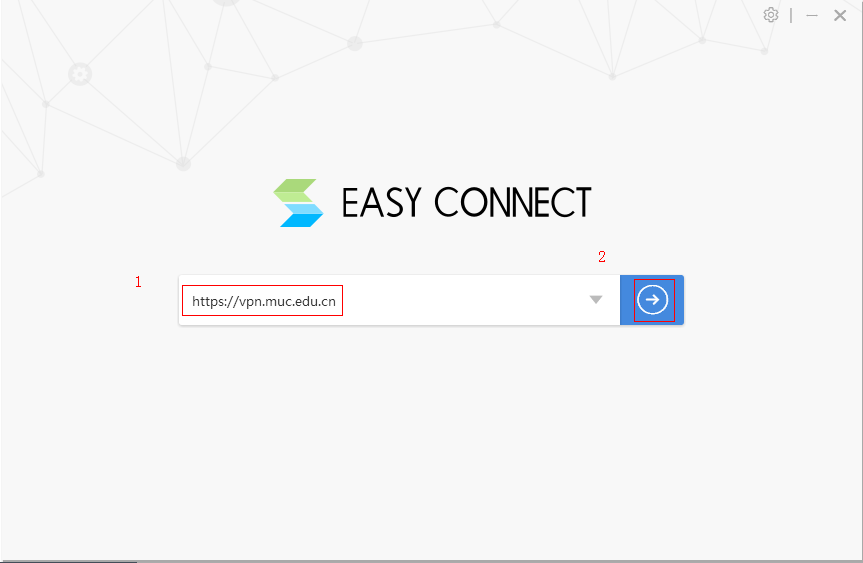
(6)进入登录页面,输入用户名、密码再点击登录。
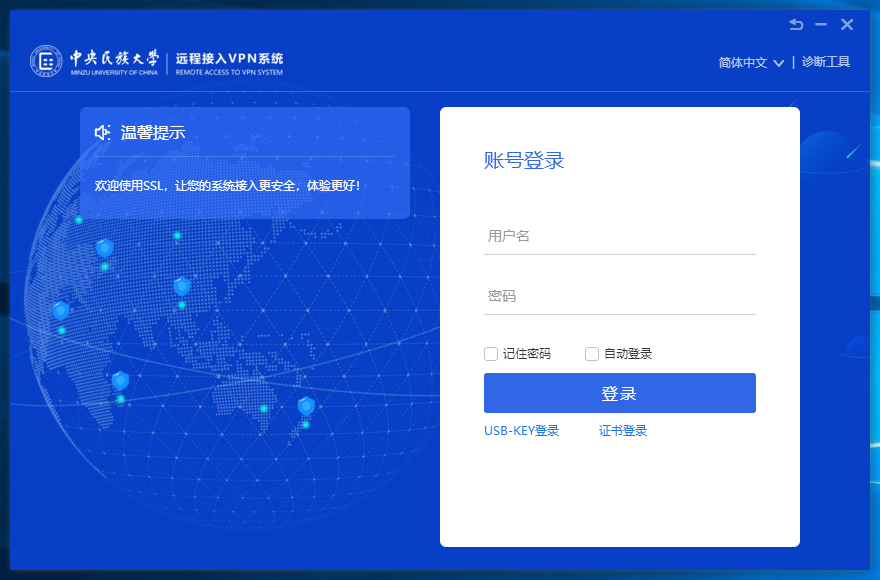
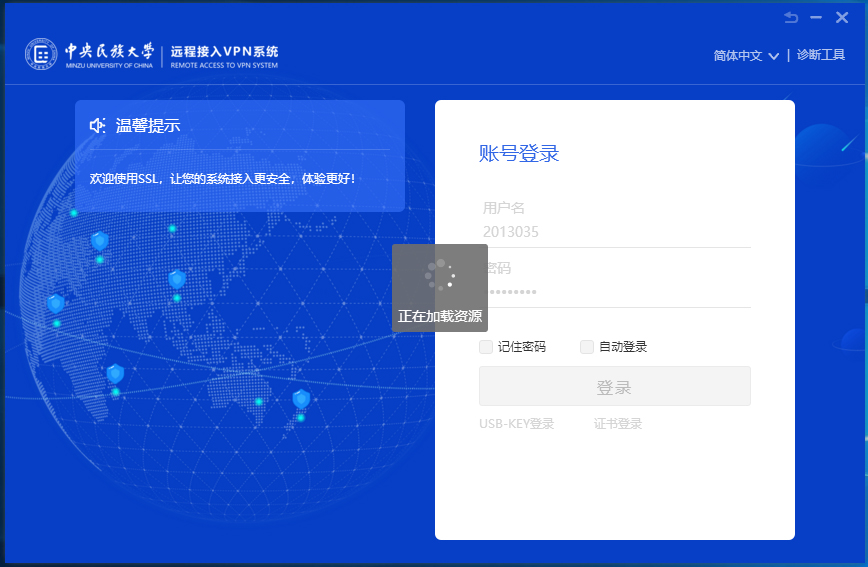
(7)进入资源列表页面访问资源,鼠标点击你想访问的资源。
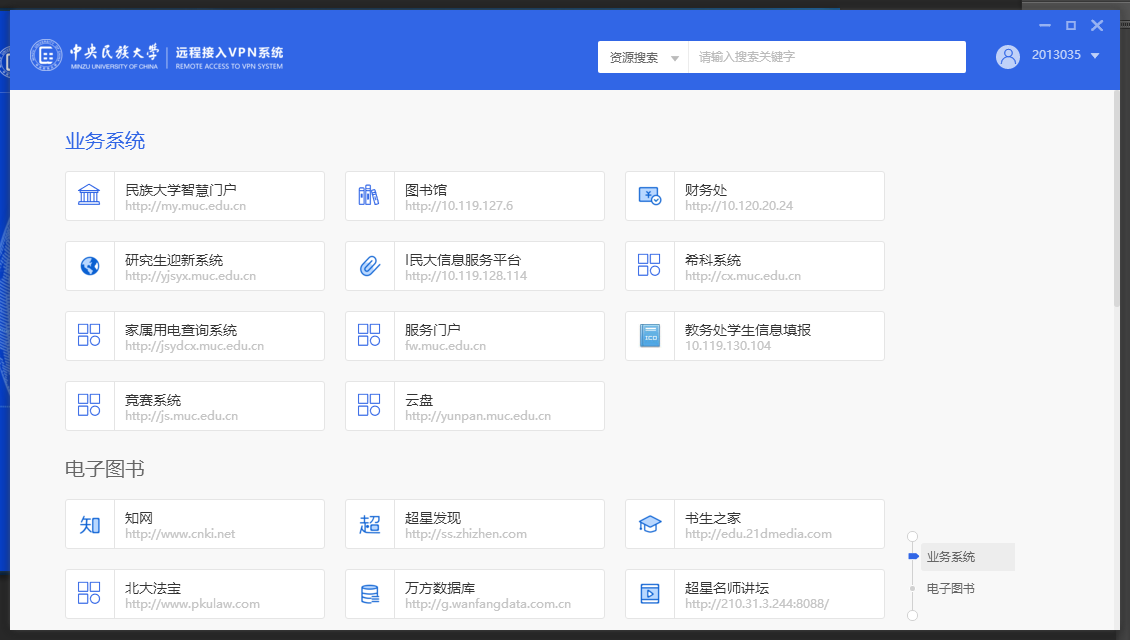
(二)MAC电脑IOS系统
1、打开浏览器,输入https://vpn.muc.edu.cn,点击下载客户端,选择Mac,点击下载
2、选择For MAC,点击下载
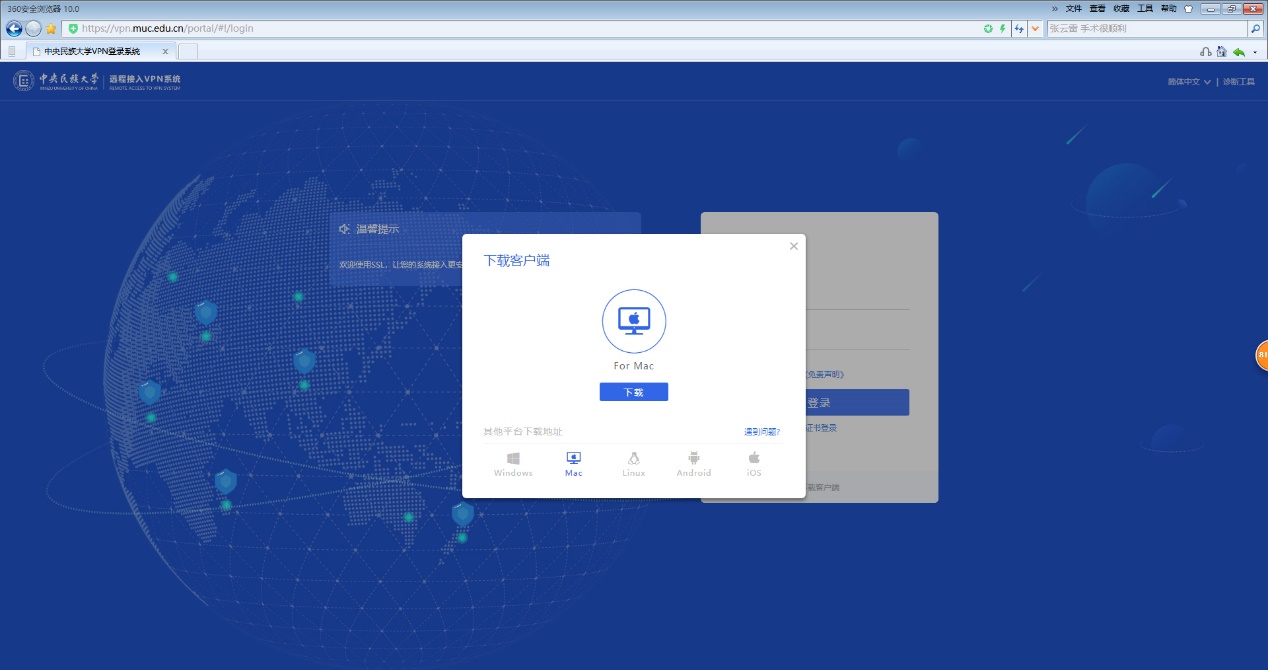
3、等待下载完成,双击文件EasyConnect.dmg进入安装界面
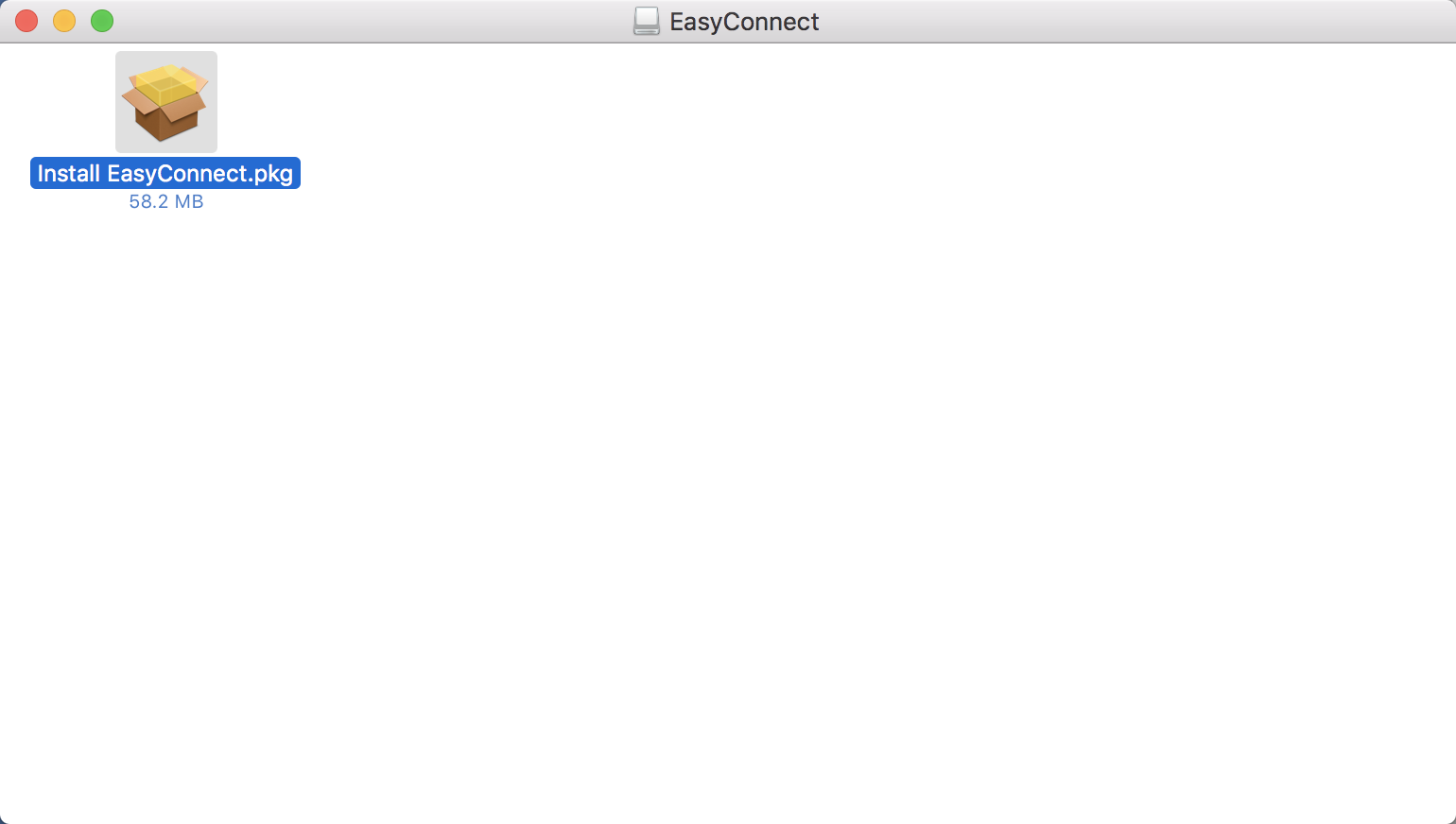
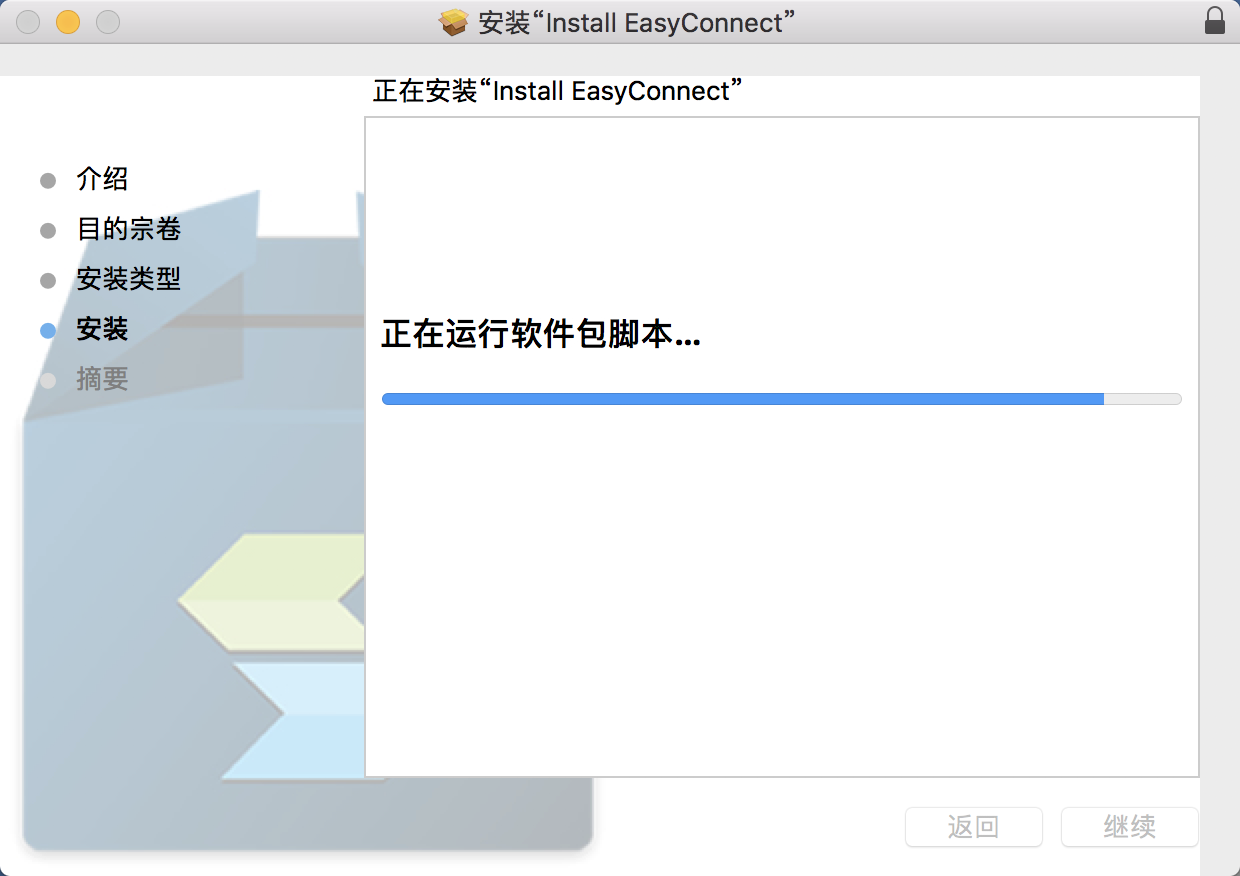
4、双击Install EasyConnect.pkg,进入安装流程,之后点继续即可,直到安装完成。(期间需要输入管理员密码确认,自行输入开机密码即可)
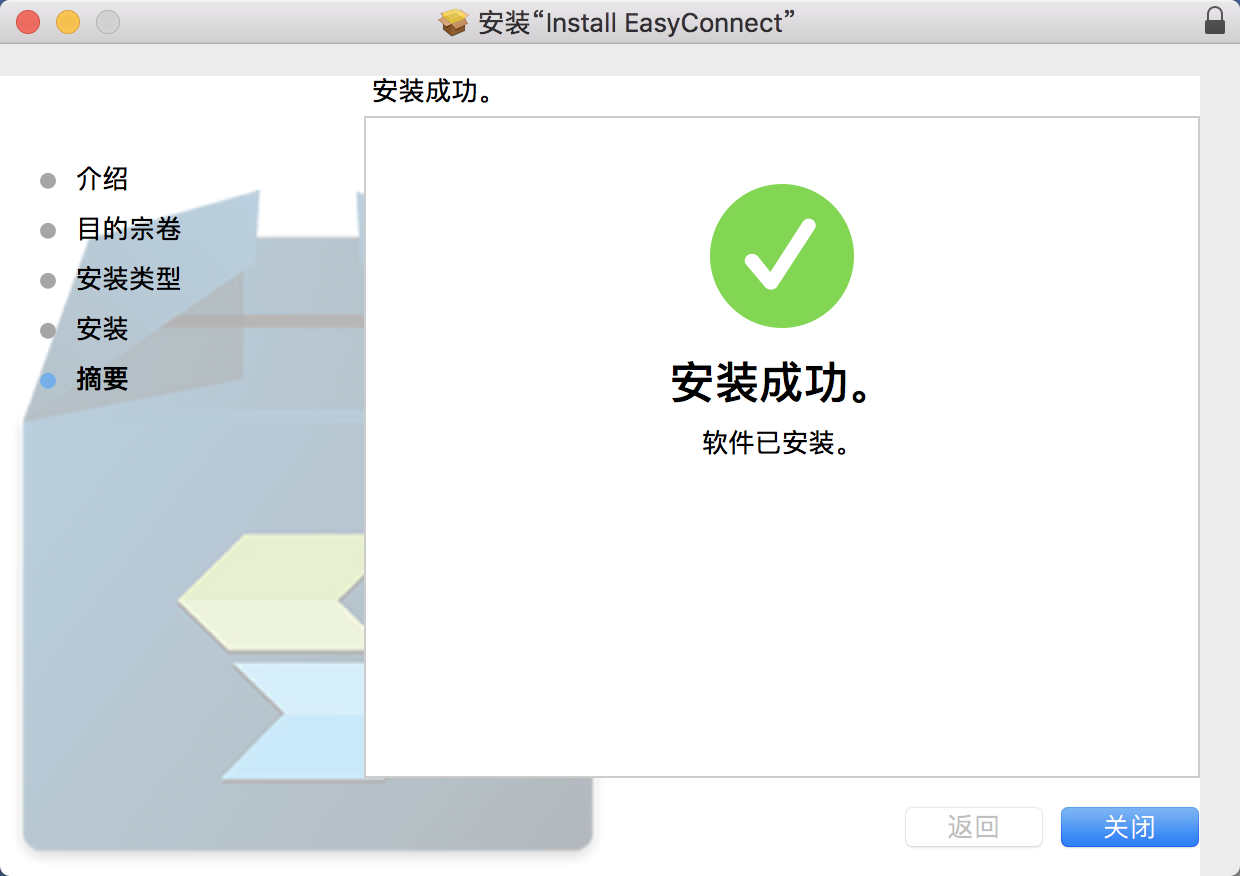
5、安装成功后,在程序坞中找到EasyConnect
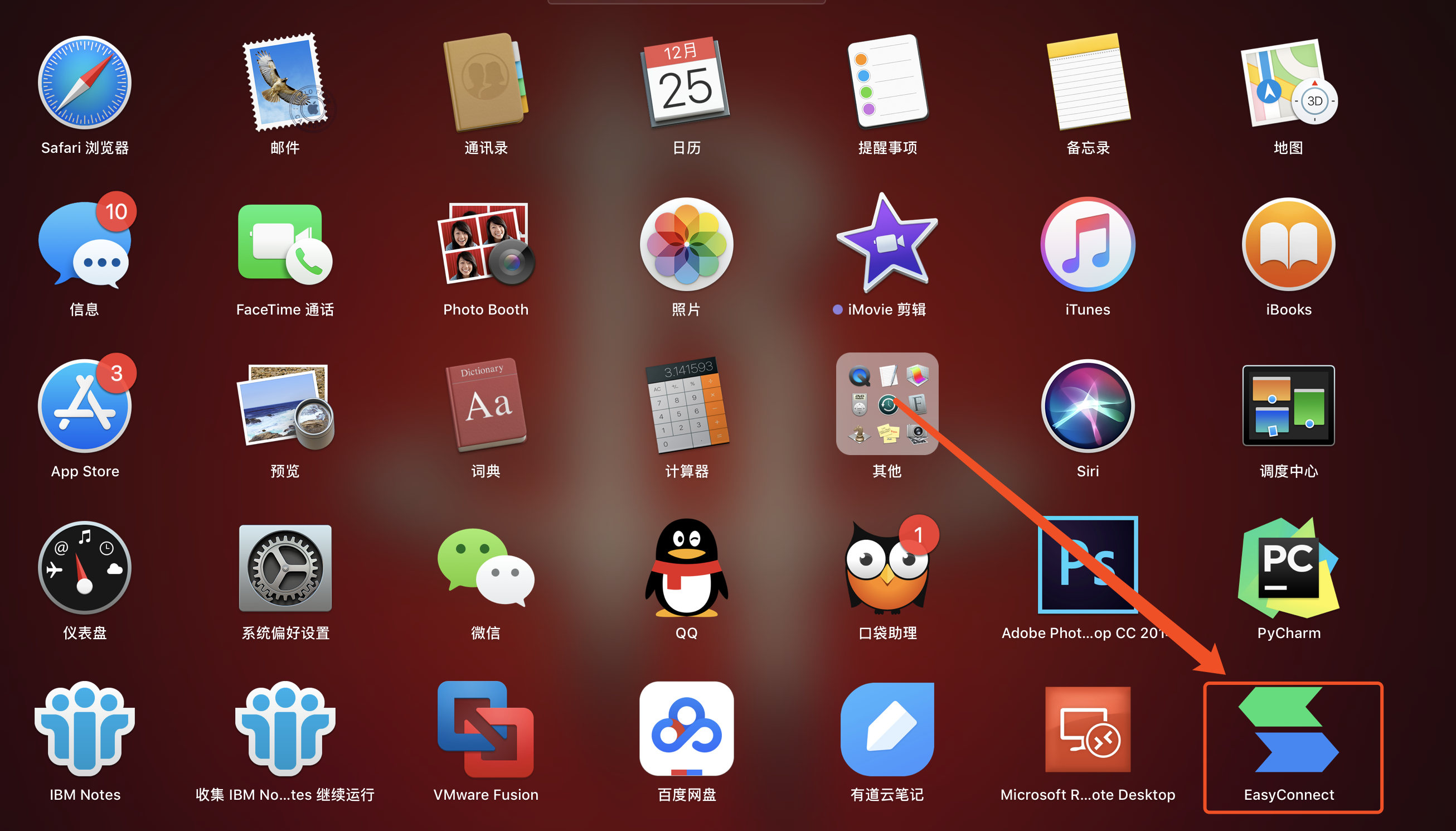
6、双击EasyConnect打开,输入https://vpn.muc.edu.cn,点左箭头。
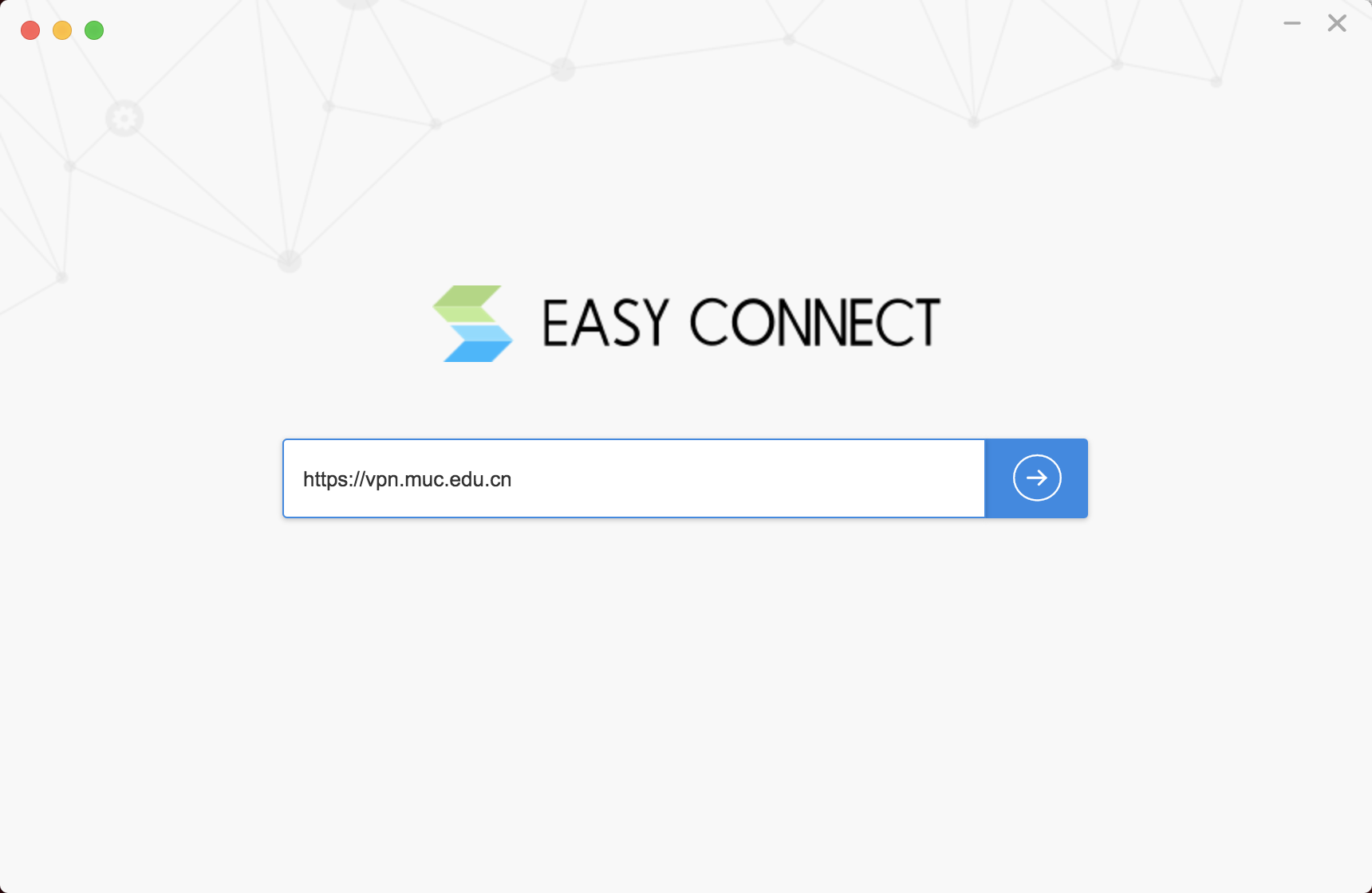
7、输入用户名密码,点击登录即可跳转至资源页面。
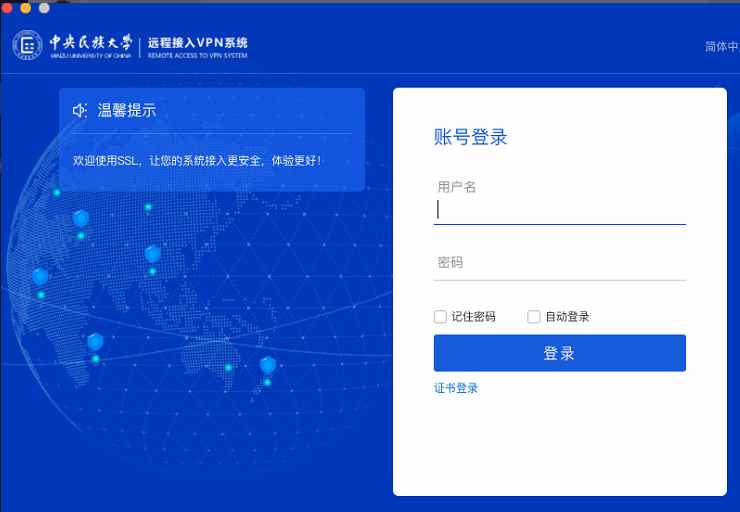
8、点击相应资源即可完成访问。
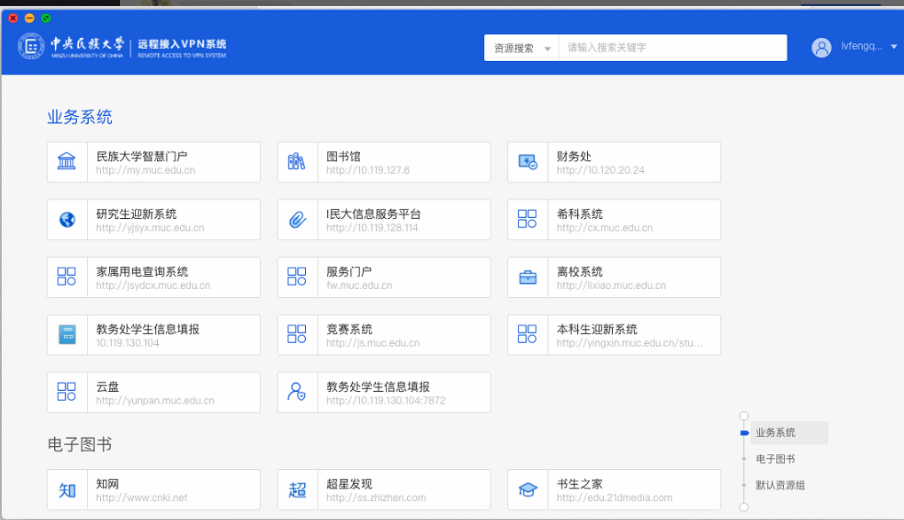
(三)iPad、iPhone
1.进入APP Store,搜索并下载EasyConnect
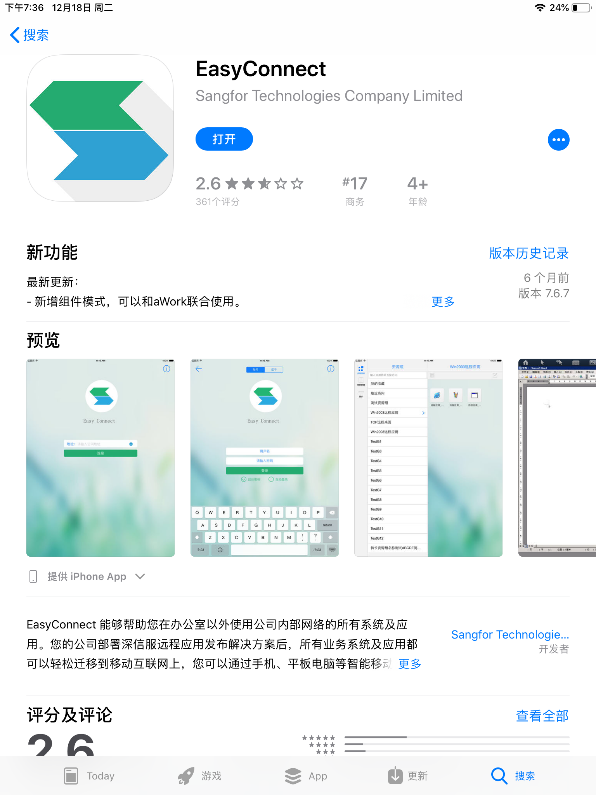
2.运行EasyConnect客户端,在地址栏填写:https://vpn.muc.edu.cn,点击“连接”
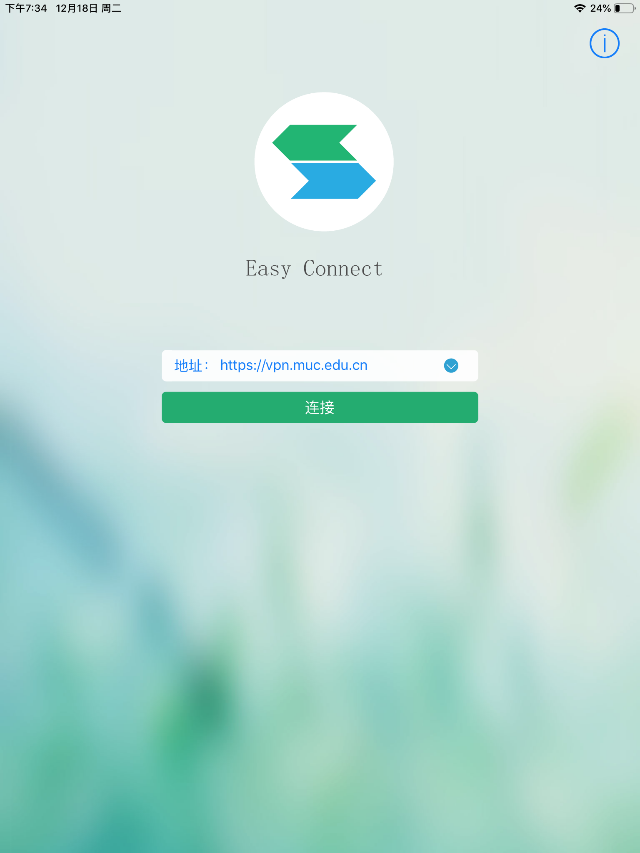
3.输入账号和密码,点击“登录”
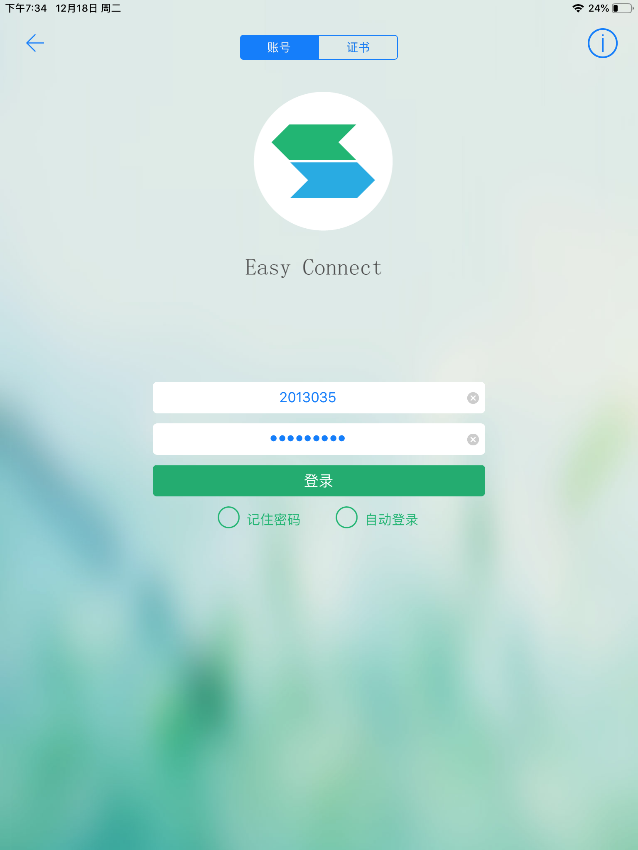
4.点击相应的资源进行访问